许多用户反映在尝试启动或玩 Windows 游戏时,会弹出“显卡驱动程序崩溃并已重置”的错误提示。一旦出现此错误,游戏往往会直接崩溃。玩家们指出,这个问题经常发生在《堡垒之夜》、《方舟:生存进化》、《最终幻想 7》以及《盗贼之海》等游戏中。
虽然此问题主要影响游戏,但它也可能导致高分辨率视频播放时崩溃。这是一个反复出现的错误,可能导致游戏无法正常运行或视频无法正常观看。以下是一些修复 Windows 11/10 电脑上“显卡驱动程序崩溃”错误的方法。
1. 使用视频播放疑难解答
当错误影响视频播放时,视频播放疑难解答工具可能有助于修复“显卡驱动程序崩溃”错误。这是一个专门用于解决视频播放问题的工具,有时也能解决“显卡驱动程序崩溃”的错误。我们的指南详细介绍了如何运行 Windows 的疑难解答工具,包括这个视频播放疑难解答。
启动疑难解答工具后,您将看到三个选项。选择“我想继续此疑难解答程序”选项,以启动自动视频故障排除。疑难解答程序可能会自动进行一些系统更改或建议您执行一些操作,例如安装编解码器。
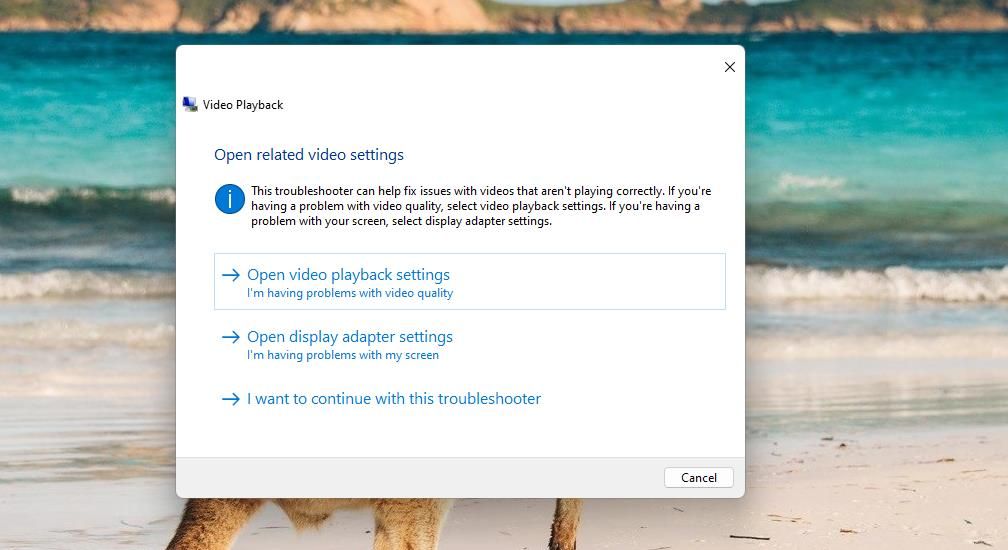
2. 更新电脑的显卡驱动程序
更新显卡驱动程序是解决“显卡驱动程序崩溃”问题最常用的方法之一。错误消息本身也经常建议用户更新显卡驱动。因此,如果您的显卡驱动程序需要更新,这个方法很可能能解决问题。
我们的文章详细介绍了在 Windows 电脑上应用此方法的不同途径。您可以使用驱动程序更新软件,但这不一定能确保安装的是最新版本。
从 NVIDIA、AMD 或 Intel 网站手动下载并安装显卡驱动程序虽然稍慢,但可以确保您获得最新的驱动程序包。
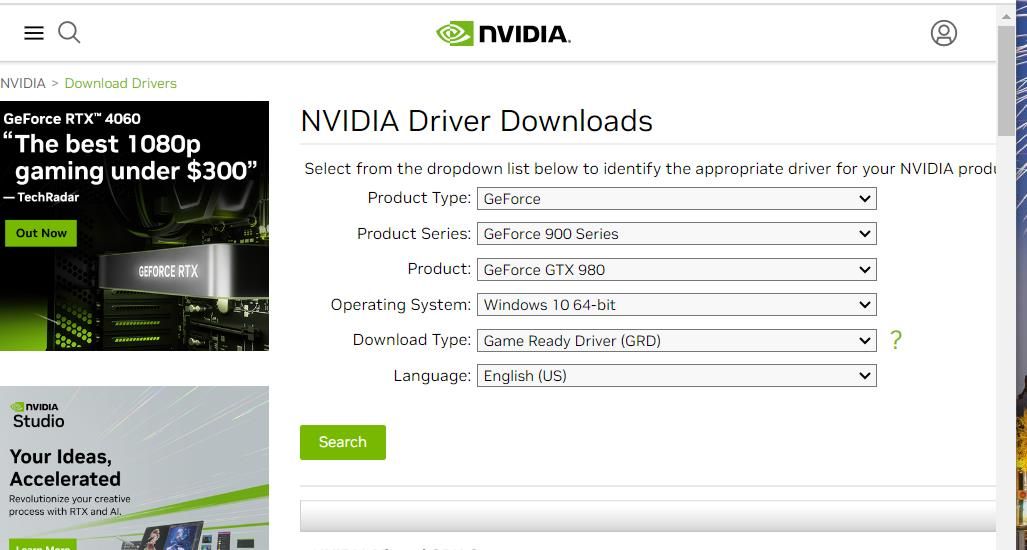
3. 重新安装电脑的显卡驱动程序
即使您当前的显卡驱动程序是最新的,它仍然可能存在问题。在这种情况下,您可能需要重新安装驱动程序来解决错误。
以下是重新安装显卡驱动程序的步骤:
- 打开设备管理器,可以通过高级用户菜单访问(按 Windows 键 + X)。
- 点击“显示适配器”类别旁边的小箭头。
- 右键点击电脑的 GPU,然后选择“卸载设备”。
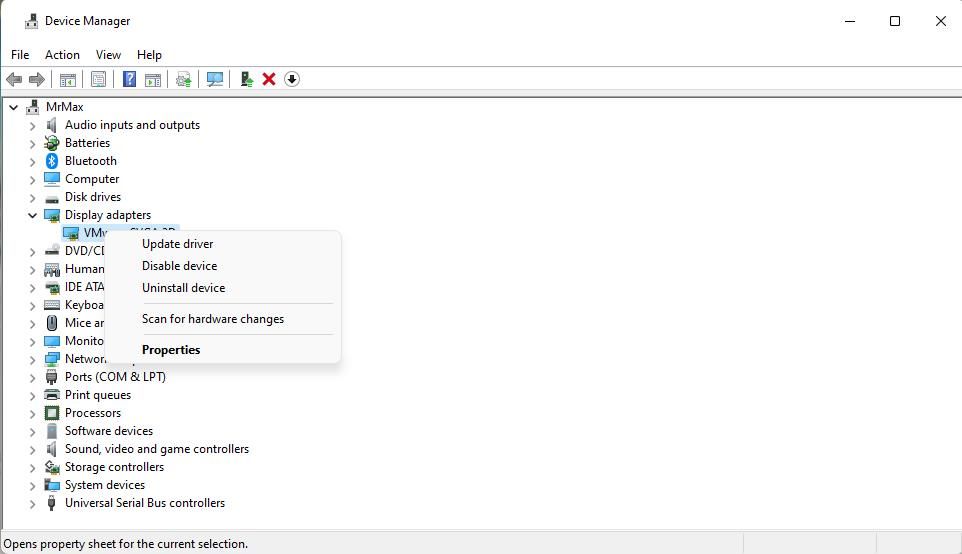
- 选中删除驱动程序的复选框选项,然后点击“卸载”。
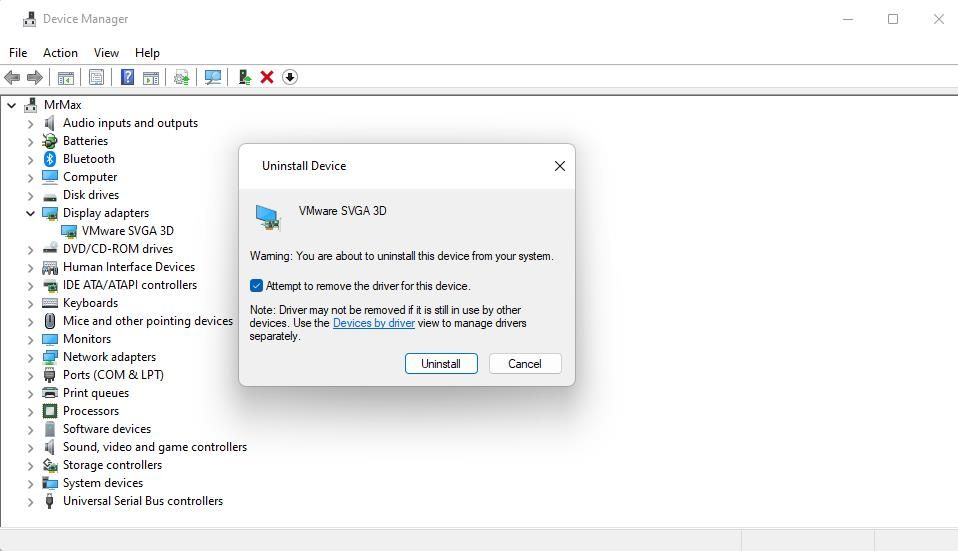
- 点击“操作”>“扫描硬件改动”,以重新安装显卡驱动程序。
如果“扫描硬件改动”选项没有重新安装 GPU 的驱动程序,请从 英特尔、AMD 或 英伟达 网站下载适用于您显卡的最新驱动程序包。双击下载的驱动程序包文件,打开其安装窗口并选择安装选项。
4. 降低显示器的刷新率
一些用户在论坛上表示,降低显示器的刷新率可以解决“显卡驱动程序崩溃”的错误。因此,如果您的显示器支持较高的刷新率,您可以尝试一下。 您可以通过降低显示器的刷新率来降低帧率,具体步骤如下:
- 打开文件搜索工具(按 Windows 徽标 + S 热键)。
- 输入“高级显示设置”。
- 选择“查看高级显示信息”,以打开“设置”的相应部分。
- 然后在刷新率下拉菜单中选择较低的设置。
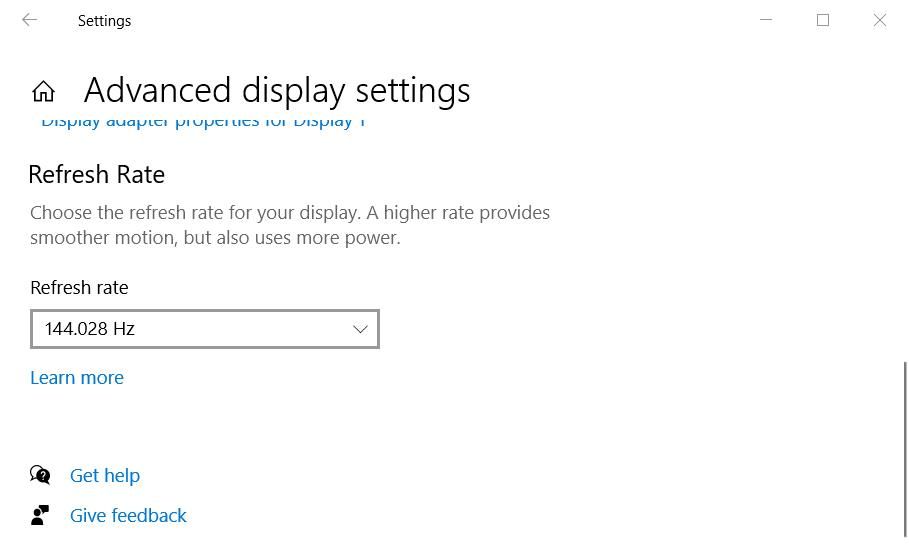
如果您可以访问游戏设置,也可以从那里选择较低的帧速率。查看受影响游戏的图形设置菜单,看看是否包含用于选择较高或较低帧速率的 FPS 选项。
5. 降低受影响游戏的图形质量设置
当游戏的图形设置过高时,有时会出现“显卡驱动程序崩溃”的错误。这种情况在显卡性能较差的低配置电脑上更为常见,因为这些电脑无法很好地处理高图形设置。
一些玩家表示,通过降低游戏内的图形选项,他们修复了“显卡驱动程序崩溃”的错误。因此,如果您可以进入游戏设置,那么值得尝试一下。
您可能需要调整多个游戏内的图形选项。 降低游戏中包含的分辨率、纹理和阴影设置。然后选择应用新的图形设置并重新启动游戏。
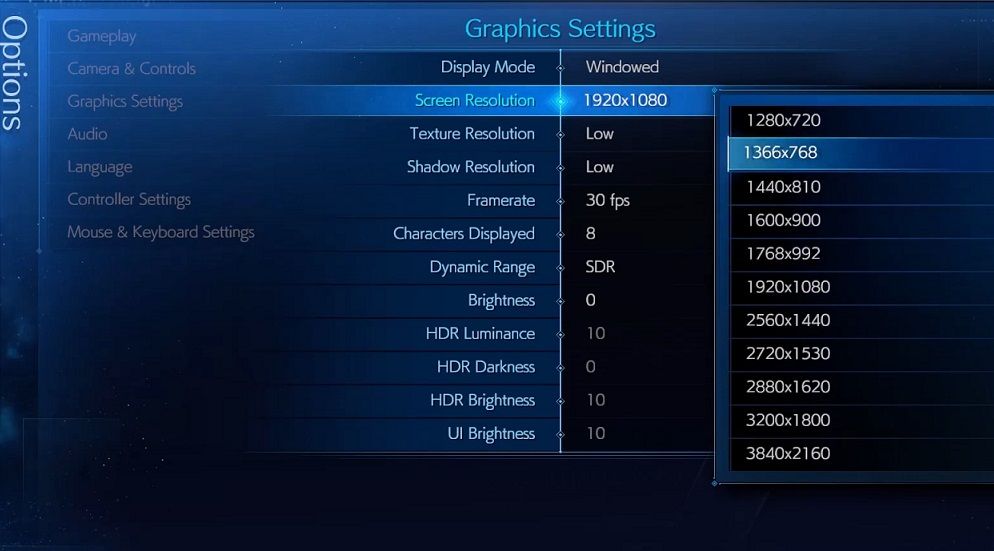
或者,您可以尝试选择较低的图形预设选项。大多数游戏都有三种或更多图形预设,这些预设会批量更改图形设置。 选择较低质量的预设会自动减少各种图形选项。
一些玩家还报告启用 DirectX 12 后出现此错误。因此,请在图形菜单中查找 DirectX 设置。如果可以找到,请确保该选项设置为 DirectX 11。
6. 设置更高的 TDR 延迟值
TDR 延迟是超时检测和恢复的延迟时间。设置较高的 TDR 延迟值将为显卡提供更多的响应时间,这可以解决 GPU 错误,例如“显卡驱动程序崩溃”的错误。
您可以通过调整注册表来设置更高的 TDR 延迟值,具体步骤如下:
- 打开文件查找工具,在其搜索框中输入“注册表编辑器”。
- 选择“注册表编辑器”以打开应用程序窗口。
- 通过在注册表地址栏中输入以下路径,转到“GraphicsDrivers”项:
HKEY_LOCAL_MACHINE\System\CurrentControlSet\Control\GraphicsDrivers
- 如果 TDRDelay DWORD 已经存在,您可以跳到第六步。如果不存在,请右键点击注册表编辑器左侧边栏中的“GraphicsDrivers”,然后从上下文菜单中选择“新建”和“DWORD(32位)值”选项。
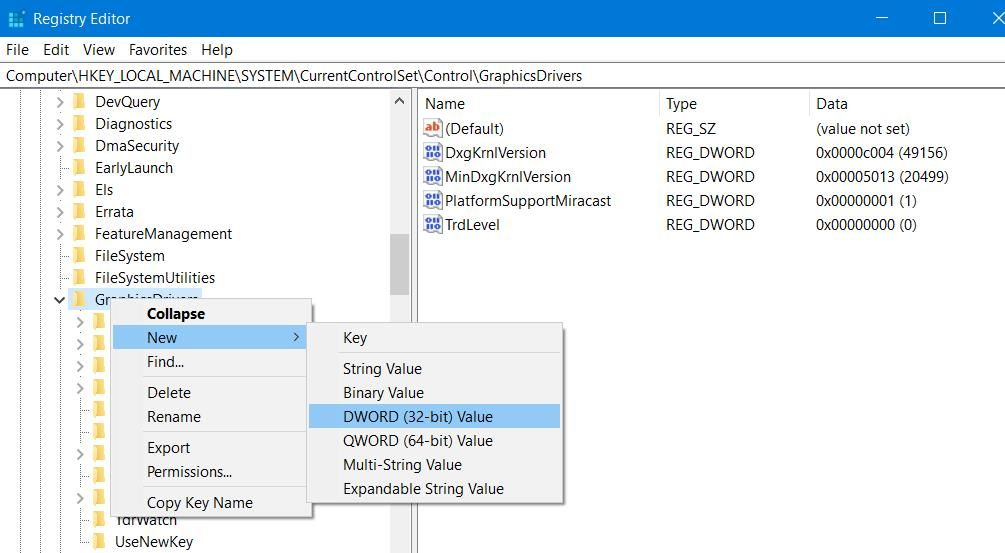
- 输入“TDRDelay”作为键的标题。
- 双击“TDRDelay”注册表项。
- 删除当前数字,并在“数值数据”框中输入 8。
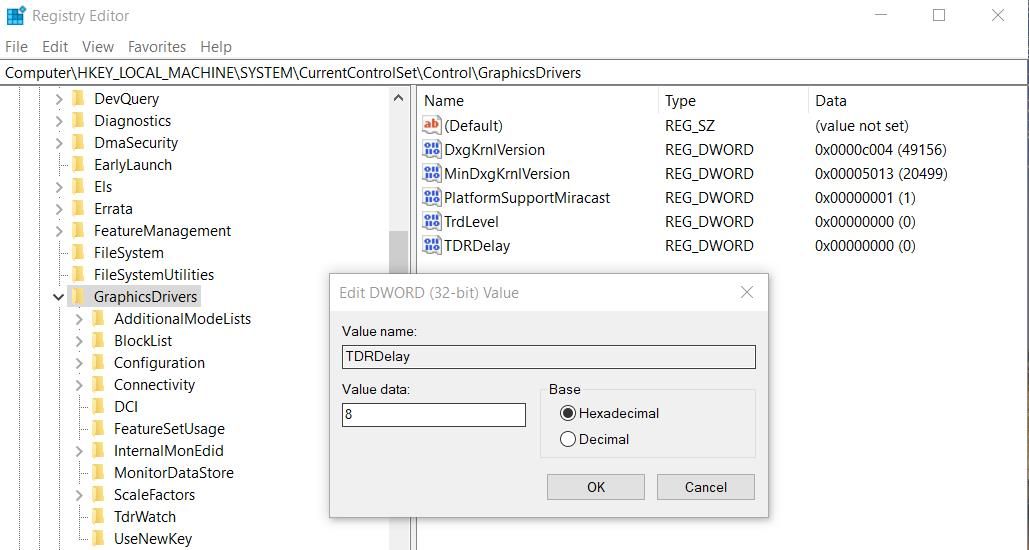
- 选择“确定”完成。
应用此注册表调整后,重新启动电脑。然后尝试玩游戏或播放视频,看看是否仍然出现此错误。
再次享受您的 Windows 游戏和视频
这些方法是解决“显卡驱动程序崩溃”错误最常用且有效的方法之一。许多用户在论坛上讨论了如何修复“显卡驱动程序崩溃”错误,并确认这些方法有效。
因此,也许其中一种方法可以解决您电脑上的相同问题,让您再次享受所有 Windows 游戏或视频,而不会出现崩溃。